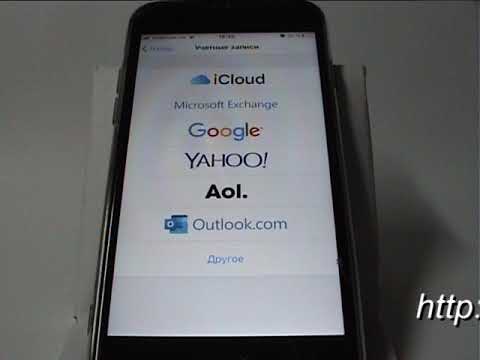
Зміст
Якщо у вас є обліковий запис електронної пошти Gmail і iPhone, можна додати обліковий запис Gmail до iPhone, щоб отримати доступ до електронної пошти під час подорожі.
Gmail є одним з найпопулярніших служб електронної пошти, і iPhone є одним з найпопулярніших смартфонів на ринку. Разом вони можуть створити максимальну комбінацію, але ви повинні знати, як спочатку встановити її. На щастя, існує кілька способів додавання облікового запису Gmail до iPhone. Вибір одного або іншого буде повністю залежати від того, як ви віддаєте перевагу перевірці електронної пошти та типу користувацького інтерфейсу, який ви хочете використовувати.
Одним із способів є додавання облікового запису Google до iOS, а потім використання вбудованої програми Mail для доступу до електронної пошти Gmail. Другий спосіб - це простіший спосіб, де ви просто завантажуєте додаток Gmail з App Store. У кожному з них є плюси та мінуси, але я покажу вам, як налаштувати Gmail за допомогою обох методів, а звідти можна вирішити, який із них буде найкращим для вас.
Використання вбудованого додатка для пошти
Якщо ви хочете використовувати вбудований додаток Mail у iOS 8 на вашому iPhone, то можна імпортувати інформацію Gmail до програми Mail та синхронізувати електронні листи, щоб мати бездоганний досвід.
Спочатку відкрийте Налаштування додаток, а потім прокрутіть вниз і торкніться Пошта, контакти, календарі. Вгору зверху натисніть Додати обліковий запис.

Ви побачите список доступних варіантів, включаючи Google (Gmail), Yahoo, AOL і Outlook. Виберіть Google, очевидно.
На наступній сторінці ви введете своє ім'я, адресу електронної пошти та пароль до облікового запису Gmail. Натисніть Далі у верхньому правому куті, коли ви закінчите, а iOS перевірить інформацію.

Після підтвердження на наступній сторінці ви оберете інформацію, яку потрібно синхронізувати з Gmail, включаючи електронну пошту, контакти, календар і будь-які нотатки. Увімкніть будь-яку з них, а потім натисніть Зберегти у верхньому правому куті.

Звідти ви можете відкрити програму "Пошта" та переглянути всі ваші електронні листи, як ви бачите їх у Gmail. Налаштувати це дуже просто.
Хороша річ цього методу полягає в тому, що програма Mail повністю інтегрована в iOS, тому вона добре працює з іншими програмами, з яких ви йдете вперед і назад. Однак у ньому немає функцій, таких як додаток Gmail, наприклад, мітки та електронна пошта, у яких буде позначено головну сторінку. Проте, тут вступає в дію другий метод.

Завантаження програми Gmail
Додаток Gmail включає в себе багато з тих самих функцій, що й веб-інтерфейс, тому переміщення між ними є бездоганним і знайомим. Але жваві жести, які можна знайти у програмі пошти за замовчуванням, значно полегшують навігацію по електронній пошті та керувати нею, а додаток Gmail не містить цього.
Особисто мені подобається додаток Gmail, оскільки інтерфейс схожий на веб-інтерфейс, що означає, що я можу наблизитися до тих же функцій на обох платформах, а етикетки працюють так само, що дуже корисно. Крім того, якщо ви вважаєте за краще використовувати додаток Gmail, налаштуйте його.
По-перше, відкрийте App Store додаток на вашому iPhone і пошук Gmail. Це має бути перший результат, який з'являється, але якщо ні, шукайте додаток, розроблений компанією Google Inc., який з'явиться невеликим текстом під назвою програми.

Після завантаження програми відкрийте її та перейдіть до процесу налаштування. Це досить зрозуміло, але найважливіший крок, очевидно, полягає у введенні вашої адреси електронної пошти та пароля. Після цього на вас чекає невелика екскурсія про те, як працює програма та як її використовувати.
Після цього, коли ви отримаєте доступ до папки "Вхідні", ви будете обробляти аналогічний інтерфейс, ніж інтерфейс веб-інтерфейсу, лише на меншому екрані та більше підходить для натискання, а не на клацання. Однак, якщо ви знайомі з веб-інтерфейсом Gmail, ви не повинні мати жодних проблем із вивченням роботи програми Gmail.


